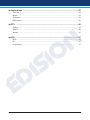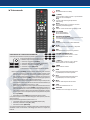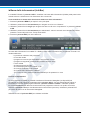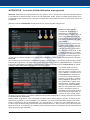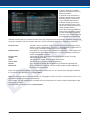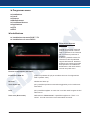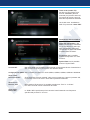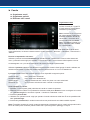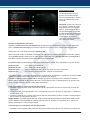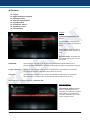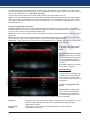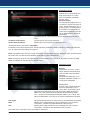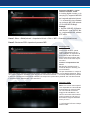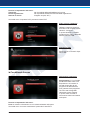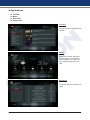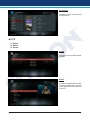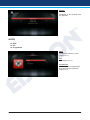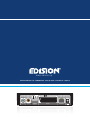ping T2/C
Ricevitore digitale terrestre e via cavo Full HD DVB-T2/C H.265/HEVC
Guida dell’utente
Support
USB

2Rilasciato il 22 Novembre 2021
Il certificato CE del prodotto è disponibile sulla nostra pagina web, visitando questo link: https://www.edision.gr/en/support
Per informazioni su questioni hardware o software di EDISION, contattare [email protected]

Rilasciato il 22 Novembre 2021 3
INDICE
►Sicurezza ............................................................................................................. 5
►Telecomando ....................................................................................................... 6
►Descrizione .........................................................................................................7
►Caratteristiche ..................................................................................................... 8
►Barra delle informazioni (InfoBar) .....................................................................9
►EDIVISION – La vostra Guida elettronica ai programmi ..........................10-11
►Installazione .....................................................................................................12
Installazione terrestre DVB-T/T2 .......................................................................................... 12
Installazione via cavo DVB-C ............................................................................................... 13
►Canale ................................................................................................................14
Organizzare canali ................................................................................................................14
Organizzare preferiti .............................................................................................................16
Eliminare tutti i canali ............................................................................................................17
►Sistema ..............................................................................................................18
Lingua ...................................................................................................................................18
Aggiornamento software ..................................................................................................... 19
Impostare timer ....................................................................................................................20
Ulteriori impostazioni ............................................................................................................ 20
Impostare A/V ........................................................................................................................21
Protezione minori ................................................................................................................ 21
Impostare orario ....................................................................................................................22
Informazione .........................................................................................................................22
►Media / Internet .................................................................................................23
Impostazione di rete ............................................................................................................ 23
File registrati .........................................................................................................................24
Impostare PVR .................................................................................................................... 24
Video .....................................................................................................................................26
Musica .................................................................................................................................. 26
Immagine ............................................................................................................................ 26
Rimozione USB ..................................................................................................................... 26
►Conditional Access ..........................................................................................24
Imformazioni smartcard ....................................................................................................... 24

4Rilasciato il 22 Novembre 2021
►Applications ......................................................................................................25
YouTube ...............................................................................................................................25
Meteo ...................................................................................................................................25
Shoutcast .............................................................................................................................25
Dailymotion ..........................................................................................................................26
►IPTV ...................................................................................................................26
Stalker ................................................................................................................................. 26
WebTV ................................................................................................................................ 26
Xtream ................................................................................................................................. 27
►EPG ...................................................................................................................27
EPG ..................................................................................................................................... 27
Più ....................................................................................................................................... 27
Programma ......................................................................................................................... 27

Rilasciato il 22 Novembre 2021 5
►Importanti istruzioni di sicurezza
1) Leggere attentamente queste istruzioni.
2) Conservare queste istruzioni in un luogo sicuro per riferimenti futuri.
3) Prestare maggiore attenzione alle sezioni “Avvertenza”.
4) Seguire tutte le istruzioni.
5) Non utilizzare il dispositivo vicino all’acqua.
6) Pulire solo con un panno asciutto.
7) Non usare vicino a fonti di calore, come radiatori, accumulatori di calore, forni o altri dispositivi (inclusi am-
plicatori) che generano calore.
8) Utilizzare questo prodotto solo con il tipo di alimentazione indicata sull’etichetta. Se non si è sicuri del tipo
di alimentazione utilizzato a casa, rivolgersi al proprio fornitore di energia elettrica. Scollegare il dispositi-
vo dalla rete prima della procedura di manutenzione o di installazione.
9) Proteggere il cavo di alimentazione da eventuali danni.
10) Utilizzare solo dispositivi/accessori ausiliari specicati dal produttore.
11) Scollegare il dispositivo durante i temporali o i lunghi periodi di non utilizzo.
12) Tutti gli interventi di manutenzione devono essere eseguiti da personale di assistenza qualicato. La
manutenzione è necessaria quando il dispositivo è danneggiato in qualche modo, incluso il danno al cavo
o alla spina di alimentazione. Inoltre, nel caso in cui il dispositivo venga esposto a liquidi o umidità, sia
caduto o non funzioni correttamente.
13) Assicurarsi che le fessure di ventilazione siano sempre libere.
14) È necessario prestare attenzione all’aspetto ambientale dello smaltimento delle batterie.
15) Utilizzare il dispositivo solo in clima moderato.
AVVERTENZA: per evitare il rischio di incendi o scosse elettriche, non esporre questo dispositivo a pioggia o
umidità. AVVERTENZA: le batterie non devono essere esposte a calore eccessivo e fonti di calore come luce
solare diretta, fuoco, ecc.
Questo simbolo indica che esiste il rischio di scosse elettriche.
Questo simbolo indica che le istruzioni per l’uso contengono importanti informazioni relative al
funzionamento e alla manutenzione.
Questo simbolo indica che il prodotto ha un doppio isolamento tra tensione e parti accessibili all’utente.
Utilizzare solo parti fornite dal produttore durante la riparazione.
Questo simbolo sul prodotto o nelle istruzioni per l’uso indica che il dispositivo elettrico o elettronico
deve essere smaltito separatamente dai riuti domestici al termine della sua vita utile. Esistono sistemi
di raccolta separati per il riciclaggio.
Per ulteriori informazioni, contattare le autorità locali o il rivenditore presso il quale è stato acquistato il
prodotto.

6Rilasciato il 22 Novembre 2021
►
Telecomando
CONFIGURAZIONE PER LA FUNZIONE DI PROGRAMMAZIONE
Il telecomando del decodificatore ha 5 pulsanti programmabili, nella parte in alto a de-
stra del pannello della tastiera della TV. Ciascuno può esse-
re utilizzato di conseguenza come nell’esempio seguente:
1. Accendendo / spegnendo la TV [TV POWER]
2. Selezionando il RATIO della Schermata [Auto, 16: 9, 4: 3, ecc.]
3. Aumentando / diminuendo il volume [VOL +, VOL-]
4. Confermando il comando [BACK o EXIT]
Gli altri 48 pulsanti servono per il controllo del decodificatore EDISION.
• Premere il pulsante [TV POWER] nell’area del pannello della tastiera in alto a destra del
pannello per 5 secondi fino a quando il LED si accende e continua a illuminare, quindi
rilasciare il pulsante. Ciò significa che il telecomando è in modalità di programmazione.
• Entro 10 secondi, premere il pulsante nel controllo IR TV originale, che deve essere pro-
grammato, ad esempio il pulsante [POWER], quindi il LED rosso lampeggia. Significa che
questo pulsante è pronto per ricevere il segnale di programmazione.
• Puntare la porta d’ emissione del telecomando del televisore originale nella parte ante-
riore alla porta d’ emissione nella parte anteriore del telecomando del decodificatore (la
distanza tra queste due porte deve essere di circa 2 ~ 3 CM).
• Quindi premere il pulsante che deve essere programmato al telecomando del televisore
originale, ad esempio, premere il pulsante [POWER] del telecomando del televisore ori-
ginale, ininterrottamente per 3 secondi. Se il LED rosso lampeggia rapidamente per tre
volte e continua a illuminarsi, significa che il telecomando del decodificatore è riuscito a
ricevere il segnale e che Lei ha completato la procedura di programmazione del pulsante
ON / OFF [TV POWER].
• Quindi rilasciare il pulsante [POWER] del telecomando del televisore originale.
Se la procedura di copia non riesce, il LED rosso lampeggerà e rimarrà spento. In questo caso,
ripetere la procedura.
Per la prossima funzione programmabile, ripetere le fasi da 1 a 3:
• Selezionando il rapporto dello schermo con RATIO [Auto, 16: 9, 4: 3, ecc.]
• Aumentando / diminuendo il volume [VOL +, VOL-]
• Confermando il comando [BACK o EXIT]
Ora Lei può far funzionare la Sua TV con i 5 pulsanti programmati da Lei sul telecomando del Suo
decodificatore. Durante il funzionamento, il LED lampeggerà per indicare che il segnale viene
trasmesso.
TV POWER
VOL +
VOL - BACK
RATIO
Power
Passa da funzionamento a standby
< (PREV)
Tornare al canale / servizio precedente o spostarsi alla ne
della Service List o della Play List
Help
Ciò fornisce agli utenti una guida rapida all’uso
di Edision Ping
Menu
Aprire il menu principale e selezionare il sottomenu
utilizzando i pulsanti di navigazione
EXIT
Chiudere e tornare al menu e alla schermata precedenti
TV / RADIO
Passare alla modalità TV.
Passare alla modalità radio
PULSANTI DI COLORE
Attiva determinate funzioni del menu. Le istruzioni per l’uso
sono visualizzate in ciascun menu OSD
Audio
Selezionare una traccia audio e una modalità audio
PLAY
Avvia la registrazione programmabile, se disponibile
REC
Attiva immediatamente l’opzione di registrazione
< PREV
HELP
MENU
EXIT
TV/RADIO
AUDIO
/
PULSANTI NUMERICI (0-9)
Controllare il funzionamento numerico e selezio-
nare direttamente il canale / servizio
> (NEXT)
Passare al canale / servizio successivo o passare
all’inizio della Service List o della Play List
TIMER
Avviare la funzione del timer
INFO
Mostra le informazioni della guida elettronica ai
programmi (EPG) se il servizio è disponibile
EPG
Mostra le informazioni della guida elettronica ai
programmi (EPG) se il servizio è disponibile
Mute
Disattiva o attiva temporaneamente l’audio
TEXT
Passare tra le modalità Teletext e TV
SUBTITLE
Visualizzare l’elenco delle lingue dei sottotitoli
1
.,?!@
2
ABC
3
DEF
4
GHI
5
JKL
6
MNO
7
PQRS
8
TUV
9
WXYZ
NEXT >
TIMER
INFO
EPG
TEXT
SUBTITLE

Rilasciato il 22 Novembre 2021 7
►Descrizione
Parte Frontale
1 Pulsante POWER: attiva / disattiva il
dispositivo
2
Pulsanti (-/+, , OK): per spostarsi negli
elenchi dei programmi
3 Pulsante MENU / EXIT
4 Display LED, visualizza le informazioni correnti
5 Sensore a infrarossi per la ricezione dei comandi
del telecomando
6 Lettore di schede
Parte Posteriore
7 ANT IN: ingresso per il collegamento al
segnale terrestre o via cavo dall’antenna
8 S / PDIF: interfaccia audio per amplicatore
/ console audio
9 HDMI: collegamento a un televisore di qualità HDTV
10
SCART: per il collegamento a un televisore, tramite cavo SCART [non per TV HD]
11
ETHERNET: porta Ethernet RJ45 10/100 Mbps
12
Collegamento per un adattatore (DC 5V / 2,0A)
Parte Laterale
13
/ 2 USB: Connessione per dispositivi di archiviazione USB
14
RS 232: Per il collegamento a un PC, per l’aggiornamento del
software del ricevitore
15
IR IN: Porta di connessione a infrarossi
Connessione e accensione
Nota: Per una ricezione del segnale senza problemi,
l’installazione dell’antenna e del cavo deve essere calibrata e ispezionata
da un professionista qualicato con uno strumento di misurazione digitale del livello TV.
• Collegare il ricevitore utilizzando il cavo
HDMI tramite la porta di uscita HDMI
alla porta di ingresso HDMI della TV
• Quindi collegare il cavo coassiale
dall’antenna terrestre alla porta d’
ingresso ANT IN del ricevitore.
• Inserire le batterie nel telecomando.
Note sul telecomando si trovano sul
retro di queste istruzioni.
• Collegare il ricevitore all’alimentazione.
• Il ricevitore inizia con il processo BOOT
ed è operativo in breve tempo
• Collegare il ricevitore all’alimentazione.
• Il ricevitore inizia con il processo BOOT
ed è operativo in breve tempo
OK
+
-
OK
1
2
34
6
5
DC 5V/2.0 A
S/PDIF ETHERNET
SCART
ANT IN
78
9
10 11 12
RS 232 IR IN
13
14 15
GIUSTO SINISTRA
1
HDMI in
2
HD mi
kabel
HDMI
kabel
DC 5V/2.0 A
S/PDIF ETHERNET
SCART
ANT IN
Spina
HDMI:
Ricevitore di uscita
Cavo HDMI
Pannello di collegamento
del televisore
Usare un ingresso HDMI!
coaxial-wire Antenna
Dopo la prima accensione,
scegliere la Sua lingua
ANT IN: ingresso lo coas-
siale da segnale terrestre
/ via cavo
ETHERNET:
Collegamento
via cavo con INTERNET

8Rilasciato il 22 Novembre 2021
►Caratteristiche
• Tipo: ricevitore digitale terrestre DVB-T2 H.265/HEVC 10 bit
•
Supporto per la decodica H.265/HEVC 10 bit certicato da Bonus TV (coperto da brevetti elencati su patentlist.hevcadvance.com)
• Risoluzione: 576i, 576p, 720p/50Hz, 720p/60Hz, 1080i/50Hz, 1080i/60Hz, 1080p/50Hz, 1080p/60Hz
• Risoluzione video no a Full HD 1080p
• 1x Slot per lettore di schede
• Porta Ethernet RJ45 10/100 Mbps
• LED Display & Pulsanti sul panello frontale
• Porte: 2x USB, HDΜΙ, SCART, LAN, SPDIF, ANT IN, RS232, IR, DC 5V, Card Reader
• Supporto Wi-Fi USB
• Supporto Dolby Digital e AC3
• OnScreenDisplay multilingue
• Guida elettronica ai programmi EDIVISION
• Supporta Picture In Grak (PIG)
• Modica canali ed elenchi preferiti
• Ricerca di canali automatica e manuale
• Funzione di cambio orario
• Supporto per i sottotitoli
• Supporto televideo
• Aggiornamento software e backup tramite USB
• Supporta l’aggiornamento del software online HTTP
• Supporta FAT32, NTFS
• Controllo parentale
• Tensione 100 ~ 240V, 50Hz/60Hz
• Lettore multimediale H.265 (MP3/AC3/AAC/JPEG/PNG/MP4/MOV/AVI/MKV/MPG/MPEG/Xvid/DviX)
Applicazioni:
• YouTube
• Stalker TV
• Xtream
• WebTV
• Shoutcast
• Dailymotion
• Meteo
Pannello frontale:
• Display: LED
• Pulsanti sul panello frontale: Power, Menu/Exit, OK, Canale -/+, Volume -/+
Pannelli laterali:
• 1 x Jack a RS232
• 1 x Jack a IR
• 1 x slot USB 2.0
Pannello posteriore:
• Ingresso ANT-IN: 1x tipo IEC
• Collegamento TV: 1x HDMI, 1x Scart
• Uscita video: 1x HDMI, 1x video analogico
• Uscita audio: ottica coassiale (S/PDIF)
• 1 x Porta Ethernet
• 1 x DC per alimentazione
La confezione include:
• Telecomando IR 2-in-1
• Alimentatore esterno 5V 2A
• 2 batterie “ΑΑΑ”
• Mini Manuale GR/EN/DE/ES/IT/FR
Generale:
• Dimensioni: (L x A x P): 145x110x35 (mm)
• Peso: 0,5 kg
• Colore nero
• Garanzia: 2 anni
Support
USB
DC 5V/2.0 A
S/PDIF ETHERNET
SCART
ANT IN

Rilasciato il 22 Novembre 2021 9
►Barra delle informazioni (InfoBar)
In modalità TV/Radio, il pulsante “INFO” visualizza una barra delle informazioni (InfoBar) nella parte inferio-
re dello schermo. Questa barra è in dissolvenza no a 5 secondi.
Come modicare la durata della dissolvenza della barra delle informazioni:
1. Premere il pulsante “MENU” per aprire il menu principale.
2. Utilizzare i pulsanti freccia sinistra/destra per navigare verso la voce “Sistema”.
3. Utilizzare i pulsanti freccia su/giù per navigare no alla voce di menu “Impostare AV” e premere il pulsan-
te OK.
4. Utilizzare i pulsanti freccia sinistra/destra per selezionare il valore in secondi che si desidera impostare
(massimo 10 secondi) nella voce “Tempo limite OSD”.
5. Premere il pulsante EXIT per uscire dal menu.
La barra delle informazioni in modalità TV o Radio mostra molte informazioni sul programma corrente e sul
canale selezionato:
- La posizione nell’elenco dei programmi
- Il nome del canale
- Il programma corrente (se disponibile) insieme all’ora di inizio
- Il programma seguente (se disponibile) insieme all’ora di inizio
- L’ora e la data
- Se il programma è bloccato
- Se il canale/programma è mostrato in HD
- Se il canale è nell’elenco dei preferiti
- Se il canale viene trasmesso codicato
- TTX: indica se sono presenti Videotext/sottotitoli per lo spettacolo in corso
Funzioni e impostazioni:
Se viene mostrata la InfoBar, è possibile visualizzare informazioni dettagliate (se disponibili) sul
programma corrente premendo (ripetutamente) il pulsante “INFO”. Se sono disponibili più pagine di
informazioni, scorrere queste pagine utilizzando i pulsanti “PAGE+”/”PAGE-”. Utilizzare i pulsanti
freccia sinistra/destra per alternare le informazioni sul programma corrente e su quello successivo.
Utilizzare il pulsante rosso per visualizzare ulteriori informazioni (tecniche). Utilizzare il pulsante EXIT
per uscire dal menu con le informazioni dettagliate.
Utilizzare di nuovo il pulsante EXIT per chiudere la InfoBar.

10 Rilasciato il 22 Novembre 2021
►EDIVISION - La vostra Guida elettronica ai programmi
Standard: EDIVISION è una guida elettronica ai programmi con un proprio menu OSD. EDIVISION presenta
le informazioni fornite dal fornitore di servizi in viste dettagliate. Inoltre, da qui è possibile programmare no a
8 registrazioni temporizzate (Timer). Non tutti i canali/fornitori di programmi forniscono informazioni relative al
programma.
Utilizzare il pulsante EDIVISION sul telecomando per avviare la guida ai programmi.
Funzioni e impostazioni:
La nestra di “EDIVISION” è
strutturata in modo diverso, a
seconda della modalità in cui ci si
trova. La modalità (EPG Attuale,
Prossimo EPG, Più, Programma)
può essere modicata con il pul-
sante verde.
Le informazioni si trovano in alto
a sinistra nelle modalità “EPG At-
tuale” e “Prossimo EPG” sul pro-
gramma corrente o successivo e
sul ca nale in formato testo, in alto
a destra, l’immagine TV corrente
(in modalità TV). Nell’area inferio-
re si trova la lista dei programmi
cor renti che può essere navigata con i pulsanti freccia su/giù e un altro canale può essere scelto con il pul-
sante OK.
Se il canale fornisce informazioni relative al programma, queste verranno visualizzate nella lista (ad esempio
la durata del programma in forma di barre, il titolo del programma). Premere il pulsante OK per visualizzare
informazioni dettagliate sul programma, se disponibili. Utilizzare i pulsanti freccia sinistra/destra per passa-
re dalla modalità EDIVISION “EPG Attuale” a “Prossimo EPG”.
La modalità “Più” mostra le
informazioni del programma in
forma di graco e in ordine crono-
logico. Utilizzare i pulsanti freccia
sinistra/destra per navigare tra
le informazioni temporali del pro-
gramma di un canale e i pulsanti
freccia su/giù per spostare il cur-
sore (evidenziato in giallo) nella
lista dei canali. Potrebbe essere
necessario premere il pulsante
OK se è stato selezionato un altro
canale e dovrebbero essere vi-
sualizzate le informazioni relative
al programma (se disponibili). Se
il cursore si trova sul lato destro
del titolo di un programma, è pos sibile visualizzare informazioni dettagliate su questo programma premendo
il pulsante OK (se disponibili).
Nella modalità “Programma” viene visualizzato a sinistra l’elenco dei programmi correnti e, a destra, le infor-
mazioni sui programmi, in forma tabellare e per settimana. Con le frecce sinistra/destra navigare tra la lista
canali e il riepilogo per giorno della settimana, con i tasti Pagina +/- navigare tra i giorni della settimana, con
le frecce su/giù navigare nella rispettiva lista nella rispettiva direzione . Se il cursore si trova nella colonna di
destra sul titolo di un programma, è possibile premere il pulsante OK per visualizzare ulteriori informazioni su
quello programma (se disponibili).

Rilasciato il 22 Novembre 2021 11
In tutte le funzioni è possibile
utilizzare le seguenti funzioni e i
seguenti pulsanti:
Il pulsante rosso visualizza un
riepilogo degli elenchi di canali
esistenti (gruppi). Usare le frec-
ce per navigare attraverso la
modalità di riepilogo e il tasto
OK per specicare l’elenco dei
canali che si desidera venga uti-
lizzato da EDIVISION.
Con il tasto verde è possibile uti-
lizzare le frecce su/giù e il tasto
OK per selezionare in qualsiasi
momento tra le diverse modalità
di presentazione di EDIVISION.
Utilizzare il tasto giallo per accedere al menu Timer per programmare le registrazioni. Utilizzare i tasti freccia
su/giù per navigare tra le voci di menu. Nel menu “Timer” è possibile effettuare le seguenti impostazioni:
Numero timer: aprendo il menu “Impostare Timer” si passa automaticamente al timer rego-
labile successivo (disponibile). Con le frecce sinistra/destra o il tasto OK e le
frecce su/giù è possibile spostarsi tra i timer (impostati).
Modalità timer: specicare qui come funziona la modalità di registrazione. Puoi scegliere se
la registrazione verrà effettuata una volta o se verrà effettuata su base gior-
naliera, settimanale o mensile.
Servizi timer: specicare qui il tipo di programma di registrazione (canale TV/radio).
Canale: selezionare qui il canale.
Data: selezionare qui la data (di inizio) della registrazione.
Ora di inizio: selezionare qui l’ora di inizio della registrazione.
Durata: qui si specica la durata della registrazione (durata della registrazione).
Attesa ne: qui è possibile specicare se il ricevitore passerà alla modalità Standby al
termine della registrazione.
Dopo aver apportato le modiche e per conservarle, confermare con “Sì” nella nestra di dialogo visualizza-
ta. Uscire dal menu del timer con il pulsante EXIT.
Nota: in alcune circostanze viene visualizzato un messaggio di errore. Di norma, veniva fornita un’ora o una
data d’inizio errata. Controllare le informazioni!
Si noti inoltre che una registrazione è possibile solo se un dispositivo di memoria USB corrispondente è già
collegato al ricevitore.
Uscire da “EDIVISION” premendo il pulsante EXIT

12 Rilasciato il 22 Novembre 2021
►Programma menu
►Installazione
►Canali
►Sistema
►Media/Internet
►Conditional Access
►Applications
►IPTV
►EPG
►Installazione
► Installazione terrestre DVB-T / T2
► Installazione via cavo DVB-C
Installazione terrestre
DVB-T / T2
Questa voce di menu sarà utile
quando si imposta la ricezione
DVB-T. Assicurarsi che l’antenna
sia in una buona posizione di
ricezione.
In basso è possibile vedere l’in-
tensità e il livello di qualità del
segnale dell’antenna. Questa in-
dicazione può variare a seconda
della posizione di installazione
dell’antenna o dei valori selezio-
nati nei campi del menu.
Funzioni e impostazioni del menu:
Installazione DVB-T2: premere il pulsante OK qui per accedere al menu di congurazione
DVB-T (vedere sotto).
Regione: selezionare l’area qui.
Tuner Power 5V: qui è possibile impostare una tensione aggiuntiva per la ricezione tra-
mite DVB-T.
LCN: qui è possibile scegliere se vuole che i nomi dei canali vengano inclusi
nella ricerca.
Tasto rosso (Ricerca auto):
Nella sezione “Ricerca auto” è possibile scegliere tra “Tutto” e “In
Chiaro”. Con OK si avvia la ricerca automatica dei canali.

Rilasciato il 22 Novembre 2021 13
Tasto verde (cambio TP):
Se alla voce successiva si se-
leziona “TP Edita” (Ricerca
manuale) e si preme il tasto OK,
il processo di ricerca si avvia in
base alle impostazioni effettuate.
Uscire dal menu ‘Installazione
DVB-T2’ premendo il tasto EXIT.
Installazione del cavo DVB-C
Indice dei trasmettitori - TP
Index: Imposta qui il trasmettito-
re. Se si modifica un valore qui,
altre impostazioni (frequenza,
configurazione) sono interessate
in determinate condizioni.
Frequenza: Qui è possibile
inserire la frequenza con i tasti
numerici.
Symbol Rate: Qui è possibile
inserire il Symbol Rate.
Cercare NIT: Marcatura della rete di stazioni trasmesse nel corrispondente usso di trasmissione.
Qui la ricerca è l’opzione per trovare una stazione esatta.
Congurazione QAM: Qui è possibile scegliere tra i valori QAM16, QAM32, QAM64, QAM128 o QAM256.
Tasto verde:
Ricerca manuale Se si seleziona “Ricerca manuale” nella voce successiva e si preme il pulsante OK,
il processo di ricerca si avvia in base alle impostazioni effettuate.
Tasto rosso:
Ricerca auto Nella sezione “Ricerca auto” è possibile scegliere tra “Tutto” e “In Chiaro”.
Con OK si avvia la ricerca automatica dei canali.
Tasto giallo:
DVB-C NID In “DVB-C NID” specicare qui la ricerca dei canali inserendo una frequenza
specica del provider TV via cavo.

14 Rilasciato il 22 Novembre 2021
► Canale
► Organizzare canali
► Organizzare preferiti
► Eliminare tutti i canali
Organizzare Canali
Le liste di canali per i canali TV
o Radio possono essere perso-
nalizzate in questo menu.
Note: assicurarsi che il ricevitore
sia nella modalità corretta. Se si
desidera modicare le liste dei
canali radio, il ricevitore deve
essere nella relativa modalità
Radio. Il pulsante TV/Radio con-
sente di passare dalla moda lità
TV a quella Radio.
Standard: la colonna a sinistra della nestra del menu mostra la lista dei canali della lista di ca nali attual-
mente selezionata, la colonna a destra mostra i simboli “Spostare”, “Bloccare”, “Cancellare”, “Rinominare” e
“Saltare”.
Funzioni e impostazioni nel menu:
Utilizzare i pulsanti freccia sinistra/destra per spostarsi avanti e indietro tra le colonne nella nestra del
menu, i pulsanti freccia su/giù per spostare il cursore verso l’alto o verso il basso nella rispettiva colonna.
Contrassegnare uno o più canali nella colonna di sinistra premendo il pulsante ΟΚ.
Utilizzare il pulsante rosso per visualizzare una panoramica di tutte le liste/i gruppi di canali e abilitare una
selezione appropriata. La panoramica della nestra mostra la lista in cui ci si trova attualmente.
Il pulsante verde mostra altre possibili opzioni. Sono disponibili le seguenti opzioni:
Seleziona tutto: tutti i canali sono selezionati.
Deseleziona tutto: tutti i canali sono deselezionati.
Seleziona altri: vengono selezionati tutti i canali che prima non erano selezionati.
Seleziona TP: qui si possono selezionare tutti i canali di un transponder.
Come spostare un canale:
1. Spostare il cursore (barra gialla) nella lista dei canali sul canale da spostare.
2. Effettuare ora la modica con il pulsante freccia destra nella parte destra del menu e navigare sul cursore
con i pulsanti su/giù no al simbolo “Sposta”. Il simbolo è evidenziato a colori.
3. Premere il pulsante OK.
4. Utilizzare ora i pulsanti freccia su/giù per spostare il canale selezionato nella lista. È anche possibile utiliz-
zare i pulsanti Page.
5. Premendo il pulsante OK, il canale rimane nella nuova posizione ed esce dalla modalità “Sposta”.
Nota: È possibile spostare più canali contemporaneamente evidenziando prima i canali corrispondenti nell’e-
lenco dei canali (menu a sinistra) tramite il tasto OK e quindi seguendo i passaggi 2-5 sopra.

Rilasciato il 22 Novembre 2021 15
Come bloccare un canale:
1. Spostare il cursore (barra gialla) nella lista dei canali sul canale bloccato.
2. Effettuare ora la modica con il pulsante freccia destra nella parte destra del menu e navigare sul cursore
no al simbolo “Bloccare”. Il simbolo è evidenziato a colori.
3. Premere il pulsante OK. Immettere 0000 o il proprio codice specicato e il canale è sbloccato. Il simbolo
“Bloccare” viene rimosso dalla lista dei canali.
Nota: È possibile bloccare più canali contemporaneamente evidenziando prima i canali corrispondenti nell’e-
lenco dei canali (menu a sinistra) tramite il pulsante OK e quindi seguendo i passaggi 2-3 sopra.
Quando si seleziona un canale bloccato, viene richiesto di inserire una password. Altrimenti il canale non
viene mostrato.
Come sbloccare un canale:
1. Posizionare il cursore (barra blu) nell’elenco dei canali sul canale bloccato.
2. Ora andare sul lato destro del menu usando il tasto freccia a destra e sposta il cursore sul simbolo “Bloc-
ca”. Il simbolo è evidenziato a colori.
3. Premere il pulsante OK. Inserire la password che hai selezionato e il canale è sbloccato. Nell’elenco dei
canali il simbolo “ Bloccare “ viene rimosso.
Nota: È possibile sbloccare più canali contemporaneamente evidenziando prima i canali corrispondenti
nell’elenco dei canali (menu a sinistra) tramite il pulsante OK e quindi seguendo i passaggi 2-3 sopra..
Come cancellare un canale:
1. Posizionare il cursore (barra blu) nell’elenco dei canali sul canale che si desidera eliminare.
2. Ora andare sul lato destro del menu usando il tasto freccia destra e sposta il cursore sul simbolo “Cancel-
lare”. Il simbolo è evidenziato a colori.
3. Premere il pulsante OK. Il canale viene rimosso dall’elenco.τα.
Nota: È possibile eliminare più canali contemporaneamente evidenziando prima i canali corrispondenti
nell’elenco dei canali (menu a sinistra) tramite il pulsante OK e quindi seguendo i passaggi 2-3 sopra.
Come rinominare un canale:
1. Posizionare il cursore (barra blu) nell’elenco dei canali sul canale che si desidera rinominare.
2. Ora andare sul lato destro del menu usando il tasto freccia destra e spostare il cursore sul simbolo “Rino-
minare”. Il simbolo è evidenziato a colori.
3. Premere il pulsante OK.
4. Viene visualizzata una nestra con un campo di immissione. Utilizzare le frecce e il tasto OK per selezio-
nare caratteri e lettere. È possibile cancellare l’ultimo carattere (della tua voce) spostando il cursore, nel
campo con le lettere, nel simbolo “<-”. È possibile aggiungere uno spazio spostando le frecce sul simbolo
“-”. Confermare la Sua selezione andando nel campo “OK” con le frecce. Il nuovo nome viene aggiunto
all’elenco dei canali. È possibile uscire dalla nestra di inserimento in qualsiasi momento, utilizzando il ta-
sto EXIT, e interrompere così il processo.
Uscire dal menu “Organizzare canali” premendo il pulsante EXIT. Se sono state apportate modiche, viene
visualizzata una nestra di dialogo che richiede di confermare tali modiche. Le impostazioni modicate ven-
gono salvate selezionando “Sì”.
Nota: il canale viene eliminato, spostato e/o bloccato solo alla conferma “Sì”. NESSUNA modica viene sal-
vata quando si seleziona “No”.

16 Rilasciato il 22 Novembre 2021
Organizzare preferiti
Le liste dei preferiti per i pro-
grammi TV o Radio possono
essere personalizzate in questo
menu per adattarsi alle scelte
personali.
Standard: questo menu è diviso
in 3 colonne. La li sta dei canali
disponibili può tro varsi sul lato
sinistro, a seconda della pano-
ramica selezionata. La lista dei
preferiti attualmen te selezionata
si trova sul lato destro. I simboli
“Aggiungere”, “Ri muovere”,
“Spostare” e “Rinominare” pos-
sono trovarsi al centro.
Funzioni e impostazioni nel menu:
Utilizzare i pulsanti freccia sinistra/destra per spostarsi avanti e indietro tra le colonne nella nestra del
menu, i pulsanti freccia su/giù per spostare il cursore verso l’alto o verso il basso nella rispettiva lista.
Sele zionare uno o più canali premendo il pulsante OK.
Nella colonna di sinistra, è possibile visualizzare una panoramica di tutte le liste (tranne la lista dei preferiti)
con il pulsante rosso e selezionare un altro gruppo/un’altra lista con i pulsanti freccia e il pulsante OK. Il
titolo della colonna di sinistra mostra la lista attualmente visualizzata.
Il pulsante verde visualizza altre possibili opzioni per le liste di canali. Sono disponibili le seguenti opzioni:
Seleziona tutti: tutti i canali sono selezionati.
Deseleziona tutti: tutti i canali sono deselezionati.
Seleziona altro: vengono selezionati tutti i canali che prima non erano selezionati.
Seleziona TP: qui si possono selezionare tutti i canali di un transponder.
Con il tasto “giallo” è possibile cambiare la lista dei preferiti per visualizzarla o modicarla. Premere il tasto
“giallo” per visualizzare lo stato riassuntivo con gli elenchi dei preferiti.
Utilizzare le frecce su/giù e il tasto OK per selezionare l’elenco dei preferiti che si desidera modicare.
Questo elenco apparirà sul lato destro del menu. Sul lato sinistro sono contrassegnati con un simbolo quei
canali, che già esistono nell’elenco dei preferiti selezionato.
Come aggiungere un canale a una lista dei preferiti:
1. Spostare il cursore (barra gialla) nella lista dei canali nella nestra del menu a sinistra no al canale da
aggiungere.
2. Passare ora alla parte centrale del menu e navigare sul cursore no al simbolo “Aggiungere”. Il simbolo è
evidenziato a colori.
3. Premere il pulsante OK. Il canale viene inserito alla ne della lista dei preferiti. Il canale è contrassegnato
da un simbolo sul lato sinistro del menu.
Suggerimento: è possibile aggiungere più canali contemporaneamente alla lista dei preferiti selezionando
prima i rispettivi canali nella lista dei canali (pagina del menu a sinistra) con il pulsante OK e, quindi, ese-
guendo i passaggi 2-3 come spiegato sopra.
Come rimuovere un canale da una lista dei preferiti:
1. Spostare il cursore (barra gialla) nella lista dei preferiti nella nestra del menu a destra no al canale che

Rilasciato il 22 Novembre 2021 17
si desidera da rimuovere.
2. Passare ora alla parte centrale del menu e navigare sul cursore no al simbolo “Rimuovi”. Il simbolo è evi-
denziato a colori.
3. Premere il pulsante OK. Il canale viene rimosso dalla lista dei preferiti. Il canale non è più contrassegnato
da un simbolo sul lato sinistro del menu.
Suggerimento: è possibile rimuovere più canali contemporaneamente dalla lista dei preferiti selezionando
prima i rispettivi canali nella lista dei preferiti (pagina del menu a destra) con il pulsante OK e, quindi, ese-
guendo i passaggi 2-3 come spiegato sopra.
Come spostare un canale in una lista dei preferiti:
1. Spostare il cursore (barra gialla) nella lista dei preferiti nella nestra del menu a destra no al canale da
spostare.
2. Passare ora alla parte centrale del menu e navigare sul cursore no al simbolo “Sposta”. Il simbolo è evi-
denziato a colori.
3. Premere il pulsante OK.
4. Utilizzare ora i pulsanti freccia su/giù per spostare il canale selezionato. Il canale ora si sposta su e giù
nella lista.
5. Premendo il pulsante OK, il canale rimane nella nuova posizione ed esce dalla modalità “Sposta”.
Suggerimento: è possibile spostare più canali contemporaneamente selezionando prima i rispettivi canali
nella lista dei canali (pagina del menu a sinistra) con il pulsante OK e, quindi, eseguendo i passaggi 2-5
come spiegato sopra.
Come per nominare una lista dei preferiti:
1. Premere il pulsante “FAV” e selezionare la lista dei preferiti da rinominare.
2. Passare ora alla parte centrale del menu e navigare sul cursore no al simbolo “Rinomina”. Il simbolo è
evidenziato a colori.
3. Premere il pulsante OK.
4. Viene visualizzata una nestra con il campo di input. Selezionare il carattere e la lettera con i pulsanti frec-
cia e il pulsante OK. L’ultimo carattere (il proprio input) può essere eliminato navigando sul cursore no al
carattere “<-” nel campo lettera. Uno spazio viene aggiunto navigando con i tasti freccia no al carattere
“--”. Confermare l’inserimento navigando con i pulsanti freccia nell’area “OK”. La nestra di input può es-
sere chiusa in qualsiasi momento utilizzando il pulsante EXIT e quindi annullando il processo.
Uscire dal menu “Organizzare preferiti” premendo il pulsante EXIT. Se sono state apportate modiche, vie-
ne visualizzata una nestra di dialogo che richiede di confermare tali modiche. Le impostazioni modicate
vengono salvate selezionando “Sì”.
Nota: dopo la conferma con “Sì”, i canali vengono eliminati, spostati e/o aggiunti solo dalle/alle liste dei
preferiti o i nomi delle liste dei preferiti vengono modicati. NESSUNA modica viene salvata quando si
seleziona “No”.
Eliminare tutti i canali
A questo punto è possibile eliminare tutti i canali (impostazioni). La password è 0000.

18 Rilasciato il 22 Novembre 2021
►Sistema
► Lingua
► Aggiornamento software
► Impostare timer
► Ulteriori impostazioni
► Impostare A/V
► Protezione minori
► Impostare orario
► Informazione
Lingue
Funzioni e impostazioni nel
menu:
Lingua menu: selezionare la
lingua in cui viene visualizzato il
menu.
Primo audio: impostare qui la
lingua dell’audio per il primo ca-
nale.
Secondo audio: impostare qui
la lingua dell’audio per il secon-
do canale.
EDIVISION: specicare qui la lingua in cui deve essere visualizzata la guida elettronica ai
programmi EDIVISION (EDV). (Il fornitore del programma deve supportare la lingua).
Lingua sottotitoli: specicare qui la lingua in cui verranno visualizzate le informazioni sui sottotitoli.
(La lingua deve essere supportata dal fornitore di servizi).
Televideo: specicare qui la lingua in cui verranno visualizzate le informazioni sul testo del
televideo/video. (La lingua deve essere supportata dal fornitore di servizi).
Uscire dal menu “Lingua” premendo il pulsante OK.
Aggiornamento
Informazioni di base: Questo
menu è disponibile solo se è
collegato un modulo di memoria
USB adatto, riconosciuto dal
ricevitore. Altrimenti non hai ac-
cesso a questo menu.

Rilasciato il 22 Novembre 2021 19
Un ulteriore requisito per “Aggiornamento da USB” è che il le software corrispondente si trovi sull’unità di
memoria USB. Questo le con estensione “.bin” è possibile scaricarlo dal Suo computer connesso a Internet
dal sito web «www.edision.gr»: http://www.edision.gr
Salvare il le scaricato sulla Sua chiavetta USB e inserirlo nella porta USB “ping T2/C”.
Nota: La velocità dell’aggiornamento tramite USB può dipendere dall’organizzazione dei dati nella memoria
USB. Si consiglia di preformattare la memoria USB tramite la voce “Formattazione HDD” nel menu “USB” /
“Informazioni dispositivo di memoria” (avviare la formattazione con il tasto giallo) e quindi salvare su di essa
il le Software (.bin).
Funzioni e impostazioni del menu:
Percorso del le: Se il ricevitore trova le da aggiornare sul dispositivo di memoria USB, li visualizza. È
possibile utilizzare le frecce e il pulsante OK per selezionare il le che verrà aggiornato. Se non viene trovato
alcun le, sullo schermo verrà visualizzato ‘Nessun le’.
Selezione: Con le frecce e il pulsante OK qui è possibile impostare quali parti del software vuoi che vengano
aggiornate.
Inizio: Dopo aver selezionato il le del software e la modalità di aggiornamento, navigare con le frecce su/
giù no al punto “Start”. Premi il pulsante OK per avviare il processo di aggiornamento.
Attenzione: L’aggiornamento del software inizia immediatamente con il pulsante OK premuto e non può es-
sere interrotto.
Uscire dal menu “Aggiornamen-
to da USB” premendo il tasto
EXIT.
Aggiornamento HTTP (online):
Modalità aggiornamento online:
specicare a questo punto quale
area del software si desidera
venga aggiornata tramite HTTP
(Online).
È possibile scegliere tra Softwa-
re e Loader o Software.
Impostare timer
In questo menu è possibile inse-
rire no a 8 voci supportate dal
tempo (Timer). Troverai molte
informazioni anche nella sezione
EDIVISION.
Funzioni e impostazioni del
menu:
Numero timer: L’apertura del
menu “Timer” passa automa-
ticamente al timer regolabile
successivo (disponibile). Con le
frecce sinistra/destra o il tasto OK e le frecce su/giù possono spostarsi tra i timer (impostati).
Selezione: specicare qui come funziona la modalità di registrazione. Puoi scegliere se la regi
strazione verrà effettuata una volta o se verrà effettuata su base giornaliera,
settimanale o mensile.
Servizi timer: specicare qui il tipo di programma di registrazione (canale TV/radio).
Canale: selezionare qui il canale.

20 Rilasciato il 22 Novembre 2021
Data d’ inizio: selezionare qui la data (di inizio) della registrazione.
Ora di avvio: selezionare qui l’ora di inizio della registrazione.
Durata: qui si specica la durata della registrazione (durata della registrazione).
Standby dopo REC: qui è possibile specicare se il ricevitore passerà alla modalità Standby al termine
della registrazione.
Ulteriori impostazioni
Lista TV no.: qui è possibile im-
postare il numero elenco canali
Sottotitoli automatici: qui è
possibile impostare le opzioni di
visualizzazione dei sottotitoli.
0,5 Watt Standby: impostazione
“ON” o “OFF”
Impostare A/V
TV Standard:
Sono disponibili le opzioni Auto,
576i, 576p, 720p_50, 720p_60,
1080i_50, 1080i_60, 1080p_50
e 1080p_60.
Scart TV Ratio:
Regolare qui le proporzioni
dell’immagine (4:3 o 16:9)
Modalità Aspetto:
Scegliere tra (Automatico, 4:3
Letter Box, 4:3 Pan & Scan)
SPDIF/HDMI: Qui è possibile impostare la funzione dell’uscita audio digitale.
Descrittore audio: Scegliere tra (ON, OFF)
Trasparenza: Regolare la trasparenza della cornice nella schermata
Tempo limite OSD: Impostare la durata del menu da 3 a 10 secondi
Cambio canale: Scegliere tra (Congelare, Nero)
Uscire dal menu “Impostare AV” premendo il tasto EXIT.
La pagina si sta caricando...
La pagina si sta caricando...
La pagina si sta caricando...
La pagina si sta caricando...
La pagina si sta caricando...
La pagina si sta caricando...
La pagina si sta caricando...
La pagina si sta caricando...
-
 1
1
-
 2
2
-
 3
3
-
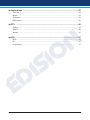 4
4
-
 5
5
-
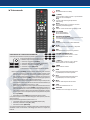 6
6
-
 7
7
-
 8
8
-
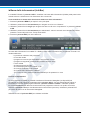 9
9
-
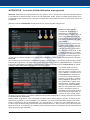 10
10
-
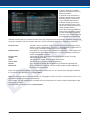 11
11
-
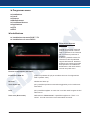 12
12
-
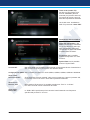 13
13
-
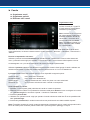 14
14
-
 15
15
-
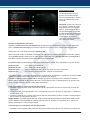 16
16
-
 17
17
-
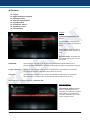 18
18
-
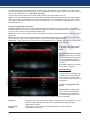 19
19
-
 20
20
-
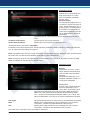 21
21
-
 22
22
-
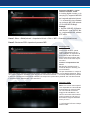 23
23
-
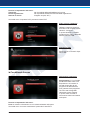 24
24
-
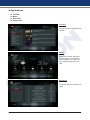 25
25
-
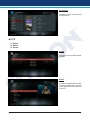 26
26
-
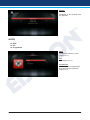 27
27
-
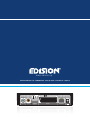 28
28